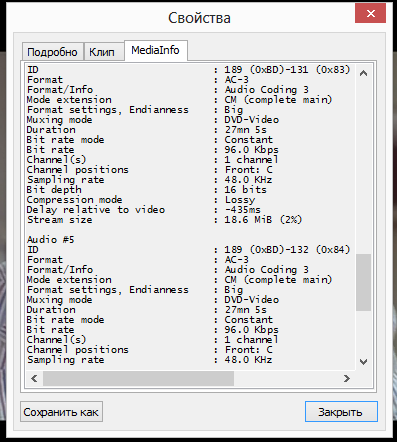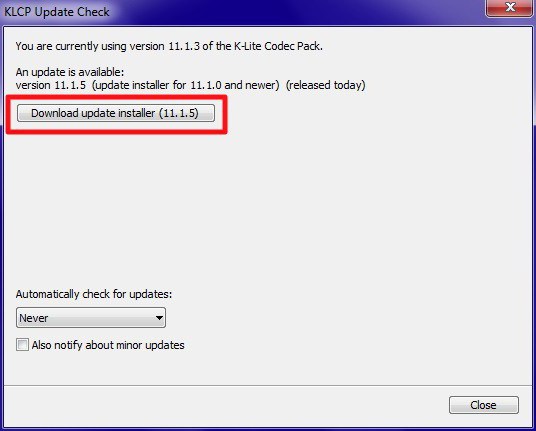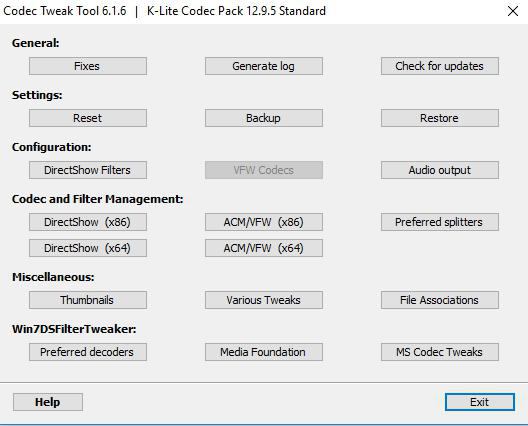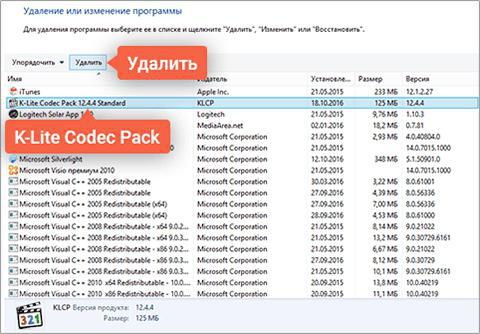klcp что это за программа
990x.top
Простой компьютерный блог для души)
KLCP Update что это за программа?

Итак, еще раз, получается что KLCP Update Check это компонент для проверки обновлений, возможно что этот процесс автоматический. И если будут обновления, то или они установятся автоматом или же вам покажется уведомление о новой версии пакета кодеков K-Lite Codec Pack. Как-то так ребята, ничего опасного в KLCP Update Check нет вообще, оно не должно грузить комп
Я еще поискал информацию в интернете и узнал, что у некоторых людей выскакивает примерно такое окно:
Заголовок окна KLCP Update Check, в самом окне написано что.. появилась новая версия K-Lite Codec Pack, что было бы неплохо скачать и для этого есть кнопка Download complete installer. Внизу еще вижу есть настройка с какой периодичностью проверять обновления, в меню можно выбрать 
Еще одна картинка, тут окно имеет заголовок Setup — K-Lite Codec Pack, это установочное окно кодек пака:
То есть если вы будете устанавливать обновление, ну из окна KLCP Update Check, то у вас потом может появиться вот такое окно. И тут как видите есть три режима установки, это Simple mode (типа легкий режим), Normal mode (обычный) и Advanced mode (продвинутый). Режимы отличаются количеством настроек при установке, если не шарите то ничего тут не выбирайте, ну или выберите Normal mode и все.
Есть еще второй вариант — если вы будете обновлять пак кодеков, то у вас может быть окно с заголовком Setup — KLCP Update, вот картинка в тему:
Видите тут перечень непонятных штук? Это вроде то что будет обновлено. То есть вышли новые версии этих штук и они будут обновлены, если вы нажмете кнопку Next 
Для интереса я пошел в гугловский переводчик и там перевел название KLCP Update Check и вот результат:
В общем все понятно
Теперь такой вопрос, а можно ли удалить KLCP Update Check? Удалить.. хм.. не знаю даже. Но проверку обновлений вроде как можно отключить — когда выскочит окно KLCP Update, то я уже говорил, там внизу есть настройки — в меню должен быть пункт Never, вот его и выбирайте. И вроде как больше это окно вас не должно потревожить…
А можно ли удалить K-Lite Codec Pack? Да, можно. Но стоит ли? После его удаления у вас могут быть приколы — то видео не будет работать, ну или будет, но как-то качество будет хуже.. может не все форматы будут воспроизводиться. Хотя я не знаю, может вы хотите просто переустановить K-Lite Codec Pack. В общем ладно — я покажу как удалить, смотрите, зажимаете кнопки Win + R, далее вставляете команду:
Нажали ОК, потом у вас появится список прог, которые стоят у вас на компе, ну примерно такое окно будет:
И вот тут вам нужно найти K-Lite Codec Pack, нажать правой кнопкой — выбрать Удалить, ну и потом следовать подсказкам, справитесь точно
Вот и все ребята, надеюсь вам здесь все было понятно. Ну а если что не так, прошу извинить. Удачи вам и берегите себе, будьте счастливы!!
Обзор пакета кодеков K-Lite Codec Pack
Вне зависимости от версии Windows, проблема одна и та же: для просмотра фильма нужны кодеки, которых нет в составе операционной системы. Поэтому пакет K-Lite Codec Pack, с одной стороны, в представлении не нуждается: многие пользователи скачивают его сразу же после установки Windows, чтобы одним махом улучшить поддержку популярных форматов мультимедиа.
С другой стороны, редко кто удосуживается изучить содержимое данного пакета (срабатывает принцип «лишь бы все работало»), хотя для этого есть основания. Так, в состав K-Lite включены утилиты, которые можно использовать для диагностики, решения частных проблем, связанных с работой кодеков.
Кроме того, пакет K-Lite не только добавляет широкую поддержку форматов медиа, но и позволяет полностью управлять процессом обработки. На этапе установки позволяется выбрать нужные компоненты, а также указать предпочтительные фильтры и декодеры. От их правильной настройки зависит качество воспроизведения и скорость обработки.
Все эти моменты будут затронуты в данном обзоре.
Основные преимущества K-Lite Codec Pack
K-Lite Codec Pack имеет множество сильных сторон, ограничимся перечислением ключевых моментов:
Внутренняя совместимость компонентов
Дистрибутив K-Lite всегда тестируется на совместимость специалистами. При самостоятельной установке кодеков легко прийти к ситуации «Codec hell» («Ад кодеков»), поскольку многие фильтры между собой не уживаются. Для устранения конфликтов нужно искать причину «зла» и с помощью специальных утилит удалять тот или иной компонент.
Хорошая совместимость с Windows
Помимо вышеупомянутого отсутствия конфликтов, пакет легко полностью удалить из системы без следов. При установке K-Lite проверяет наличие в системе других кодеков и предлагает их использование при установке среди прочих вариантов. Также на этапе установки производится поиск неисправных кодеков и предлагается их исправить.
Гибкая настройка
Для скачивания доступно 5 вариантов пакета с различной комплектацией, также предлагается 3 режима инсталляции и профили.
Для каждого мультимедиа формата можно выбрать подходящий декодер из доступных вариантов, по умолчанию K-Lite подбирает наиболее оптимальный. Для пользователей Windows 7 и 8 предусмотрена специальная утилита Preferred Filter Tweaker for Windows 7 and 8 для настройки предпочтительных кодеков в обход ОС.
Регулярные обновления
Пользователю не нужно следить за обновлением каждого аудио- или видеокодека или других компонентов: K-Lite всегда содержит актуальные версии.
Сборки K-Lite
Есть другой способ просмотра информации по сборкам, доступный на сайте пакета K-Lite в виде сравнительных таблиц: по возможностям и по комплектации. По сути, если вас интересует конкретная функция или формат, то и сравнивать ничего не нужно.
Установка
Возможно три режима установки — простой, обычный и расширенный, в зависимости от чего изменяется количество настроек для компонентов, входящих в состав пакета.
На следующем шаге — выбор установочного профиля. Он влияет не только на количество компонентов, но и на предпочтительные настройки. Например, «LAV for everything» подразумевает, что декодирование видео по возможности будет производиться с помощью LAV Video. «Lot of stuff» — инсталляция максимального количества компонентов.
Вы не сможете установить несколько кодеков или фильтров для воспроизведения одного формата, так как это неизбежно вызвало бы конфликт. Опция «Use system default» обозначает, что инсталлятор уже обнаружил кодек, который не относится к составу K-Lite: например, включенный в состав ОС или установленный ранее.
Далее, инсталлятор предлагает удалить «битые» (некорректно удаленные из системы) кодеки и фильтры DirectShow, которые, в частности, являются причиной появления ошибок в видеоплейере.
На последнем шаге («Hardware Acceleration») — настройки аппаратного ускорения видео. Очень желательно ознакомиться с небольшим справочным документом по описанию настроек (кнопка «Help» внизу окна).
Так, согласно справке, на быстром процессоре выставляем стандартные настройки («Use software decoding»), на видеокартах NVIDIA — CUVID или LAV DXVA2, на AMD — LAV DXVA2, при использовании плеера Media Player Classic HomeCinema — декодер DXVA.
Состав K-Lite
Для того, чтобы «расшифровать» этот список, нужно пояснить смысл некоторых терминов (см. ниже). Более наглядно работа сплиттера, фильтров и парсеров может быть отображена программой GraphStudioNext, которая входит в состав K-Lite. Для примера проще всего открыть любой медиафайл с помощью команды «File — Render Media File…». Процесс обработки файла будет продемонстрирован на схеме.
DirectShow — это фреймворк от Microsoft, который функционирует в Windows и является средой для воспроизведения форматов аудио и видео и ввода/вывода на устройства. Некоторые форматы поддерживаются DirectShow изначально, список меняется с каждой версией Windows. На данный момент DirectShow вытесняется фреймворком Media Foundation, который интегрирован в Windows 7 и Windows 8.
Сплиттеры (англ. «source filters», дословно — фильтры источника) отделяют от контейнера аудио и видео для дальнейшей обработки декодерами. Нужно понимать, что файл для воспроизведения представляет собой контейнер, который часто ошибочно называют форматом видео.
Фильтры декодирования видео и аудио DirectShow, или фильтры преобразования, добавляют поддержку дополнительных форматов файлов, которые могут воспроизводиться любым видеоплейером.
Примером фильтров можно назвать популярный декодер ffdshow, который работает на основе открытых библиотек. Он позволяет воспроизводить Xvid, DivX и H.264 — а это, пожалуй, большинство случаев, с которыми приходится иметь дело. В состав ffdshow входят фильтры (не путать с фильтрами DirectShow), которые позволяют управлять воспроизведением в режиме реального времени: применять фильтры, изменять размеры, цвет и т. п.
Разработчики K-Lite прямым текстом советуют выбирать декодер LAV ввиду его большей производительности и стабильности, а ffdshow — только в том случае, если необходима экстра-функциональность.
Наравне с LAV Video, входит во все пакеты, остальные фильтры опциональны и могут быть заменяемы.
Аналогично, аудиофильтры декодируют аудиоформаты, отделенные от контейнера сплиттером. В их числе популярная библиотека AC3Filter, которая добавляет поддержку AC3 и DTS вместе с инструментами для настройки многоканального аудио.
Задача парсера — вывод сигнала на устройство после его декодирования.
Плеер Media Player Classic
Безусловно, при установке K-Lite практически любой проигрыватель (GOM Player, LightAlloy, Zoom Player и т. п.) будет работать с требуемыми форматами. Однако в случае с K-Lite все же предпочтительно использовать Media Player Classic, который не входит только в сборку Basic. Данный видеопроигрыватель лучше всего оптимизирован под этот пакет, к тому же, в составе K-Lite он находится в модифицированном виде.
Существует два плейера: Media Player Classic Home Cinema и Media Player Classic Regular, который является ответвлением проекта Home Cinema. Несмотря на то, что базируются они на одной платформе, различия есть.
Относительно плеера Classic Regular можно сказать только то, что он, в сравнении с Home Cinema, менее функционален. Для знакомства с ним нужно установить сборку Mega и при установке указать Media Player Classic Regular в качестве предпочитаемого плеера.
Среди прочих приятных дополнений Media Player Home Cinema: вывод изображения на несколько мониторов, аппаратное декодирование H.264, поддержка множества форматов субтитров, присутствие локализации, в том числе и русской. В оригинальном дистрибутиве Home Cinema, который можно скачать на сайте разработчиков, уже предусмотрены декодеры (поэтому плеер может работать и автономно, без установки K-Lite). В описании K-Lite же указано, что встроенные в плеер кодеки были заменены более эффективными — теми, которые доступны на выбор при установке K-Lite.
Утилиты
После установки K-Lite возникает необходимость в тонкой настройке кодеков. Найти вспомогательные утилиты можно в директории с установленным пакетом K-Lite, папка Tools.
Codec Tweak Tool
Основные настройки K-Lite собраны в оболочке Codec Tweak Tool. В настройках вы можете удалить битые кодеки и фильтры (которые были неправильно установлены или оставили следы в реестре), перезарегистрировать фильтры, сбросить настройки на изначальные, сформировать лог из содержимого пакета, иногда это требуется для диагностики.
Наиболее интересная секция — «Configuration», здесь собраны настройки всех установленных фильтров (аудио-, видео-, source фильтры (сплиттеры)). В принципе, то же самое нетрудно проделать через параметры видеоплейера, но это был бы не самый удобный способ.
Codec and Filter Management позволяет активировать и деактивировать ненужные фильтры и кодеки, в т. ч. входящие в состав ОС. Дополнительно, по аналогии с установкой K-Lite, для каждого формата можно указать предпочитаемые сплиттеры.
Preferred Filter Tweaker for Windows 7 and 8
Пользователям Windows 7 и Windows 8 нужно обратить внимание на утилиту Win7DSFilterTweaker. Ее необходимость проявляется в том, что в этих ОС своя система декодирования аудио и видео — Media Foundation. Встроенные возможности этого фреймворка не могут быть перекрыты сторонними фильтрами без внесений изменений в реестр. Для этого, собственно, и предназначается эта утилита. С ее помощью можно не только указать предпочтительные декодеры, но также отключить неиспользуемые, вплоть до деактивации Media Foundation.
MediaInfo
Утилита, с помощью которой можно узнать детальную информацию о файле: битрейт, разрешение, контейнер, форматы аудио и видео, компрессия. Технические данные будут полезны, если нужно будет перенастроить фильтры или установить недостающий кодек. Данная программа встроена в Media Player Classic и доступна как вкладка «Mediainfo», пункт «Свойства» в контекстном меню.
GraphStudioNext
Очень познавательная утилита для анализа аудио и медиафайлов. После обработки содержимого GraphStudioNext в виде схемы показывает процесс обработки, который проходит файл перед выводом на экран и динамики. Все это зависит от конкретной конфигурации кодеков в пакете. Поэтому GraphStudioNext будет полезно использовать для диагностики при появлении проблем с воспроизведением файла. Кроме того, каждый компонент на схеме кликабелен и открывает настройки кодека или сплиттера.
VobSubStrip
Редактирование субтитров в формате IDX — можно удалить ненужные потоки из списка и пересохранить.
KLCP Update Check: можно ли удалить апплет?
Достаточно часто у многих пользователей возникают вопросы по поводу наличия в системе неизвестных приложений, например, апплета KLCP Update Check. Что это такое, мало кто догадывается, хотя ответ лежит, что называется, прямо на поверхности. Собственно, об этом приложении и о том, как от него избавиться (и нужно ли это делать), далее и пойдет речь.
KLCP Update Check: что это такое в общем понимании?
Для того чтобы разобраться, что собой представляет данный компонент, необходимо просто вникнуть в перевод названия программы. Обозначает оно проверку обновлений. Но обновлений чего?
KLCP, в свою очередь, является аббревиатурой, образованной от названия пакета K-Lite Codec Pack. Таким образом, полное название можно трактовать как инструмент проверки обновлений для пакета кодеков и декодеров.
KLCP Update Check: что это за программа для Windows-систем?
Но как этот апплет появляется в системе? Дело в том, что он устанавливается автоматически и в фоновом режиме в процессе инсталляции основного набора. При этом абсолютно без разницы, какая именно версия самого пакета предполагалась к установке (базовая, стандартная, полная, мега).
В любом случае, в системе появляется апплет KLCP Update Check. Что это за компонент, немного понятно. Но ведь сразу после установки набора кодеков и декодеров в системе в виде отдельного приложения он не виден. Почему?
Да только потому, что активируется он вместе с одноименным исполняемым процессом, который можно увидеть в «Диспетчере задач» (правда, не всегда), и только в том случае, если в настройках основного установленного приложения пользователь нажимает соответствующую кнопку для самостоятельной (ручной) проверки доступных обновлений всего присутствующего на компьютере набора (KLCP Update Check или Check for updates).
Вобщем, всех тех пользователей, которые до сих пор сомневаются, можно обнадежить: никакой это не вирус! Так что, заниматься сканированием на системы не стоит, хотя сам апдейтер может вызвать кратковременные нагрузки на системные ресурсы.
Можно ли удалить апплет?
Тем не менее, многие пользователи пытаются задаваться вопросами по поводу того, как удалить KLCP Update Check. Вопрос риторический. Если приложение в том же разделе программ и компонентов в качестве отдельного элемента видно (что маловероятно), можете попытаться от него избавиться.
Но обычно найти его в списке установленных программ не представляется возможным. В этом случае можете попытаться завершить его процесс в «Диспетчере задач» и исключить этот компонент из раздела автозагрузки системы (при условии, если и там он есть).
Таков апдейтер KLCP Update Check. Что это за инструмент, разобрались. Теперь посмотрим на его полное удаление. Выполнить его без деинсталляции всего пакета кодеков и декодеров невозможно, как бы вы этого ни хотели. Полностью избавиться от всех элементов, которые были установлены в процессе инсталляции основного набора можно только при условии запуска деинсталлятора, который удалит абсолютно все составляющие.
Можете использовать тот же раздел программ и компонентов или программы-деинсталляторы. Деинсталляторы выглядят предпочтительнее в том плане, что они способны запускать мощное сканирование, находить остатки и удалять их в полном объеме, включая записи реестра, директории и файлы в автоматическом режиме, что избавляет пользователя от произведения подобных процедур в ручном режиме. Но имейте ввиду, что после этого из системы исчезнут не только кодеки и декодеры, но и тот же классический плеер Media Player Classic, который присутствует в пакетах версий Full и Mega или устанавливается в процессе обновления.
Вопросы обновления кодеков до и после удаления
Но все это касалось только отдельно взятого элемента KLCP Update Check. Что это такое, разобрались. Теперь несколько слов о самих обновлениях.
Многие пользователи еще до удаления компонента, но после установленных обновлений, особой разницы в воспроизведении мультимедиа не замечают. В принципе, тут нет ничего удивительного. Что ж вы хотели, чтобы видео с разрешением 4k начало воспроизводиться на старенькой видеокарте? На это можете даже не рассчитывать! Собственно, и сами наборы вроде Mega, по большому счету, на устаревших компьютерах лучше не использовать, поскольку при воспроизведении он потребляет достаточно много системных ресурсов.
Если же пакет был деинсталлирован, для улучшения работы плееров или получения возможности воспроизведения некоторых типов файлов весь набор придется устанавливать заново.
Вместо итога
Подводя краткие итоги, можно сделать однозначный вывод: без надобности трогать этот компонент не стоит. Если вы хотите получать своевременные обновления для установленного пакета, этот элемент удалять нельзя. В лучшем случае исключите его из автозагрузки, а при необходимости задайте ручную проверку апдейтов. Особо стоит обратить внимание всех пользователей на то, что в качестве апдейтов будут устанавливаться только те обновления, которые соответствуют установленной версии самого набора. Для других модификаций поиск и инсталляция производиться не будут.
Наконец, если это вирус, определить его можно не по атрибуту процесса, а месторасположению файлов, которое будет отличаться от стандартной папки K-Lite Codec Pack в директории Program Files.
Update checker что это за программа
Достаточно часто у многих пользователей возникают вопросы по поводу наличия в системе неизвестных приложений, например, апплета KLCP Update Check. Что это такое, мало кто догадывается, хотя ответ лежит, что называется, прямо на поверхности. Собственно, об этом приложении и о том, как от него избавиться (и нужно ли это делать), далее и пойдет речь.
KLCP Update Check: что это такое в общем понимании?
Для того чтобы разобраться, что собой представляет данный компонент, необходимо просто вникнуть в перевод названия программы. Обозначает оно проверку обновлений. Но обновлений чего?
KLCP, в свою очередь, является аббревиатурой, образованной от названия пакета K-Lite Codec Pack. Таким образом, полное название можно трактовать как инструмент проверки обновлений для пакета кодеков и декодеров.
KLCP Update Check: что это за программа для Windows-систем?
Но как этот апплет появляется в системе? Дело в том, что он устанавливается автоматически и в фоновом режиме в процессе инсталляции основного набора. При этом абсолютно без разницы, какая именно версия самого пакета предполагалась к установке (базовая, стандартная, полная, мега).
В любом случае, в системе появляется апплет KLCP Update Check. Что это за компонент, немного понятно. Но ведь сразу после установки набора кодеков и декодеров в системе в виде отдельного приложения он не виден. Почему?
Да только потому, что активируется он вместе с одноименным исполняемым процессом, который можно увидеть в «Диспетчере задач» (правда, не всегда), и только в том случае, если в настройках основного установленного приложения пользователь нажимает соответствующую кнопку для самостоятельной (ручной) проверки доступных обновлений всего присутствующего на компьютере набора (KLCP Update Check или Check for updates).
Вобщем, всех тех пользователей, которые до сих пор сомневаются, можно обнадежить: никакой это не вирус! Так что, заниматься сканированием на системы не стоит, хотя сам апдейтер может вызвать кратковременные нагрузки на системные ресурсы.
Можно ли удалить апплет?
Тем не менее, многие пользователи пытаются задаваться вопросами по поводу того, как удалить KLCP Update Check. Вопрос риторический. Если приложение в том же разделе программ и компонентов в качестве отдельного элемента видно (что маловероятно), можете попытаться от него избавиться.
Но обычно найти его в списке установленных программ не представляется возможным. В этом случае можете попытаться завершить его процесс в «Диспетчере задач» и исключить этот компонент из раздела автозагрузки системы (при условии, если и там он есть).
Таков апдейтер KLCP Update Check. Что это за инструмент, разобрались. Теперь посмотрим на его полное удаление. Выполнить его без деинсталляции всего пакета кодеков и декодеров невозможно, как бы вы этого ни хотели. Полностью избавиться от всех элементов, которые были установлены в процессе инсталляции основного набора можно только при условии запуска деинсталлятора, который удалит абсолютно все составляющие.
Можете использовать тот же раздел программ и компонентов или программы-деинсталляторы. Деинсталляторы выглядят предпочтительнее в том плане, что они способны запускать мощное сканирование, находить остатки и удалять их в полном объеме, включая записи реестра, директории и файлы в автоматическом режиме, что избавляет пользователя от произведения подобных процедур в ручном режиме. Но имейте ввиду, что после этого из системы исчезнут не только кодеки и декодеры, но и тот же классический плеер Media Player Classic, который присутствует в пакетах версий Full и Mega или устанавливается в процессе обновления.
Вопросы обновления кодеков до и после удаления
Но все это касалось только отдельно взятого элемента KLCP Update Check. Что это такое, разобрались. Теперь несколько слов о самих обновлениях.
Многие пользователи еще до удаления компонента, но после установленных обновлений, особой разницы в воспроизведении мультимедиа не замечают. В принципе, тут нет ничего удивительного. Что ж вы хотели, чтобы видео с разрешением 4k начало воспроизводиться на старенькой видеокарте? На это можете даже не рассчитывать! Собственно, и сами наборы вроде Mega, по большому счету, на устаревших компьютерах лучше не использовать, поскольку при воспроизведении он потребляет достаточно много системных ресурсов.
Если же пакет был деинсталлирован, для улучшения работы плееров или получения возможности воспроизведения некоторых типов файлов весь набор придется устанавливать заново.
Вместо итога
Подводя краткие итоги, можно сделать однозначный вывод: без надобности трогать этот компонент не стоит. Если вы хотите получать своевременные обновления для установленного пакета, этот элемент удалять нельзя. В лучшем случае исключите его из автозагрузки, а при необходимости задайте ручную проверку апдейтов. Особо стоит обратить внимание всех пользователей на то, что в качестве апдейтов будут устанавливаться только те обновления, которые соответствуют установленной версии самого набора. Для других модификаций поиск и инсталляция производиться не будут.
Наконец, если это вирус, определить его можно не по атрибуту процесса, а месторасположению файлов, которое будет отличаться от стандартной папки K-Lite Codec Pack в директории Program Files.
Подлинный файл является одним из компонентов программного обеспечения ASUS Update, разработанного ASUS.
UpdateChecker.exe – это исполняемый файл (программа) для Windows. Расширение имени файла .exe – это аббревиатура от англ. слова executable — исполнимый. Необходимо запускать исполняемые файлы от проверенных производителей программ, потому что исполняемые файлы могут потенциально изменить настройки компьютера или нанести вред вашему компьютеру. Бесплатный форум с информацией о файлах может помочь вам разобраться является ли UpdateChecker.exe вирусом, трояном, программой-шпионом, рекламой, которую вы можете удалить, или файл принадлежит системе Windows или приложению, которому можно доверять.
Вот так, вы сможете исправить ошибки, связанные с UpdateChecker.exe
Информация о файле UpdateChecker.exe
Важно: Некоторые вредоносные программы маскируют себя как UpdateChecker.exe, особенно, если они расположены в каталоге c:windows или c:windowssystem32. Таким образом, вы должны проверить файл UpdateChecker.exe на вашем ПК, чтобы убедиться, что это угроза. Мы рекомендуем Security Task Manager для проверки безопасности вашего компьютера.
Комментарий пользователя
Лучшие практики для исправления проблем с UpdateChecker
Аккуратный и опрятный компьютер – это главное требование для избежания проблем с UpdateChecker. Для этого требуется регулярная проверка компьютера на вирусы, очистка жесткого диска, используя cleanmgr и sfc /scannow, удаление программ, которые больше не нужны, проверка программ, которые запускаются при старте Windows (используя msconfig) и активация Автоматическое обновление Windows. Всегда помните о создании периодических бэкапов, или в крайнем случае о создании точек восстановления.
Если у вас актуальные проблемы, попробуйте вспомнить, что вы делали в последнее время, или последнюю программу, которую вы устанавливали перед тем, как появилась впервые проблема. Используйте команду resmon, чтобы определить процесс, который вызывает проблемы. Даже если у вас серьезные проблемы с компьютером, прежде чем переустанавливать Windows, лучше попробуйте восстановить целостность установки ОС или для Windows 8 и более поздних версий Windows выполнить команду DISM.exe /Online /Cleanup-image /Restorehealth. Это позволит восстановить операционную систему без потери данных.
Следующие программы могут вам помочь для анализа процесса UpdateChecker.exe на вашем компьютере: Security Task Manager отображает все запущенные задания Windows, включая встроенные скрытые процессы, такие как мониторинг клавиатуры и браузера или записей автозагрузки. Уникальная оценка рисков безопасности указывает на вероятность процесса быть потенциально опасным – шпионской программой, вирусом или трояном. Malwarebytes Anti-Malware определяет и удаляет бездействующие программы-шпионы, рекламное ПО, трояны, кейлоггеры, вредоносные программы и трекеры с вашего жесткого диска.
UpdateChecker сканер
Security Task Manager показывает все запущенные сервисы Windows, включая внедренные скрытые приложения (например, мониторинг клавиатуры или браузера, авто вход). Уникальный рейтинг надежности указывает на вероятность того, что процесс потенциально может быть вредоносной программой-шпионом, кейлоггером или трояном.
Бесплатный aнтивирус находит и удаляет неактивные программы-шпионы, рекламу, трояны, кейлоггеры, вредоносные и следящие программы с вашего жесткого диска. Идеальное дополнение к Security Task Manager.
Reimage бесплатное сканирование, очистка, восстановление и оптимизация вашей системы.


Что делает программа — вообще непонятно. Она запускается вместе с Windows, значок ее сидит в трее и все, никакого окна программы нет.
Итак, немного порасследуем все это. Программа сидит в трее под таким значком:
Если нажать правой кнопкой по этой иконке, то вы увидите такое меню:
Тут есть пункт Setting, но не думайте что там какие-то особые настройки:
То есть как видите эта программа что-то проверяет (Cheker) и как часто нужно это что-то проверять, можно указать в этом окне Update Checker Settings.
Также программа FilesFrog Update Checker появилась у меня в меню Пуск:
Когда я попробовал запустить ее, то Windows выдала такую ошибку:
Теперь посмотрим что у нас с процессами. Открыл диспетчер задач и вижу там процесс, который относится к FilesFrog Update Checker, это update_checker.exe:
Сама программа устанавливается вот в эту папку:
C:UsersИмяПользователяAppDataLocalFilesFrog Update Checker
Как видите, тут есть два файла это uninstall.exe и update_checker.exe. Файл uninstall.exe вообще-то для удаления программы, можно запустить и удалить, но лично я это привык делать через окно Программы и компоненты.
Что эта прога делает так и непонятно, но кажется что программа имеет отношение к этому сайту:
Что вообще делать теперь? Ну, конечно удалять программу! Открываем меню Пуск и там нажимаем Панель управления:
Теперь ищем значок Программы и компоненты:
Откроется список, где будут отображены все установленные программы, вот тут нужно найти FilesFrog Update Checker и нажать правой кнопкой, после чего выбрать Удалить:
Будет такое сообщение и если вы не передумали, что нажимаете тут Да:
Потом была такая ошибка:
Как я понимаю, программа FilesFrog Update Checker не удаляется, вот зараза. Что делать? Открываем эту папку:
И там по папке FilesFrog Update Checker нажимаем правой кнопкой и выбираем Удалить:
У меня удалилось с первого раза. Если у вас не удаляется, то проверьте нет ли в диспетчере процесса update_checker.exe, если есть то его нужно завершить! Потом снова пробуйте удалить папку, у меня то ведь получилось, значит и у вас должно
После всех этих действий я сделал перезагрузку, чтобы убедится что никаких косяков не будет и FilesFrog Update Checker не вернется обратно. Все было чисто.
Но мне кажется, что именно программа FilesFrog Update Checker внесла некоторые изменения в мой браузер Хром. Я имею ввиду рекламные расширения от Яндекса, их можно увидеть если перейти на страницу chrome://extensions. Со всех снимите галочки и нажмите на значок мусорки, чтобы удалить:
В Мозилле было только одно расширение, какой-то там Советник Яндекс.Маркета. Кстати чтобы открыть страницу с расширениями, то перейдите по адресу about:addons, и сперва отключите, а потом удалите расширение:
После удаления расширения нужно будет перезагрузить браузер, говорю сразу что это нормально.
А вообще, если вы думаете что есть и еще какие-то изменения в браузерах, то посмотрите эту статью. Правда я там писал как убрать Маил ру из браузеров, но думаю что вам все равно будет полезная инфа
Но знаете, такие программы как FilesFrog Update Checker мне доверия совсем не внушают. Если их вовремя не удалить, то могут появиться и другие программы, вообще могут быть какие-то странные глюки в Windows. К чему я это все? К тому, что вам нужно проверить комп антивирусными утилитами. При этом задействовать нужно как обычные утилиты, так и те, которые специализируются по рекламным вирусам. Достаточно будет трех утилит, это AdwCleaner, HitmanPro, Dr.Web CureIt!. По возможности проверьте комп всеми тремя утилитами, думаю что одна из них точно что-то найдет.
Ну, вроде бы все я написал, теперь вы знаете что это за программа FilesFrog Update Checker и как ее удалить. Желаю вам удачи в этом всем
Добавить комментарий Отменить ответ
Этот сайт использует Akismet для борьбы со спамом. Узнайте как обрабатываются ваши данные комментариев.